
Im nächsten Artikel werfen wir einen Blick auf Webmin. Mal sehen, wie wir können Installieren Sie die neueste Version aus Ihrem offiziellen apt-Repository auf dem Ubuntu 18.04-Server und erhalten zukünftige Updates. Webmin ist in Perl geschrieben und wird als eigener Webserver und Prozess ausgeführt. Standardmäßig kommuniziert es über TCP über Port 10000 und kann für die Verwendung von SSL konfiguriert werden, wenn OpenSSL mit Perl-Modulen installiert ist.
Dies ist ein webbasiertes Serverkonfigurationstool und es ist eine große Hilfe, Interna des Betriebssystems, Benutzer, Festplattenkontingente, Dienste oder Konfigurationsdateien zu konfigurieren. Es ist auch sehr nützlich zum Ändern und Steuern von Open Source-Anwendungen wie Apache HTTP Server, PHP oder MySQL.
Die Schwierigkeit, unseren eigenen Server zu konfigurieren, tritt in den Hintergrund und Webmin kümmert sich um den gesamten technischen Teilund lässt nur die Entscheidungsfindung für den Benutzer. Auf diese Weise müssen sie keine Zeit damit verschwenden, nach Einzelheiten zu suchen, wie die Optionen implementiert werden können, die sie zur Verfügung haben möchten.
Allgemeine Funktionen von Webmin
- Webmin wurde vom Australier Jamie Cameron codiert und unter der BSD-Lizenz veröffentlicht. Auch da BenutzerminDies ist die reduzierte Version von Webmin.
- Webmin unterstützt die meisten Unix-basierten Betriebssystemewie z. B. Gnu / Linux, BSD, Solaris oder HP / UX.
- Das Programm bietet uns eine intuitive und benutzerfreundliche Oberfläche um unseren eigenen Server zu verwalten.
- Dieses Tool ist aus Modulen gebaut. Diese bieten eine Schnittstelle zu den Konfigurationsdateien und dem Webmin-Server, wodurch das Hinzufügen neuer Funktionen erleichtert wird.
- Webmin wird erlauben Steuern Sie mehrere Maschinen über eine einfache Schnittstelleoder melden Sie sich bei anderen Webmin-Servern im selben Subnetz an oder lokales Netzwerk.
- Mit diesem Tool können Sie Ändern Sie die allgemeinen Paketeinstellungen im laufenden Betrieb.
- Dank seines Control Panels mit Webinterface, Es sind keine Kenntnisse über Konsolen, Skripte oder Konfigurationsdateien erforderlich, da das Panel selbst für die Darstellung grafischer Optionen zuständig ist, die einfach zu verwenden und zu verstehen sind.
Installieren Sie Webmin unter Ubuntu
Um mit der Installation fortzufahren, melden wir uns zuerst beim Ubuntu-Server an und führen die folgenden Befehle nacheinander aus Fügen Sie das Webmin-Repository hinzu und installieren Sie die Software.
Zu Beginn öffnen wir ein Terminal (Strg + Alt + T) und führen den Befehl zu aus Installieren Sie die Pakete, die zum Verwalten der Repositorys erforderlich sind:
sudo apt-get install software-properties-common apt-transport-https
Wir werden weitermachen Herunterladen und Installieren des Repository-Schlüssels mit diesem anderen Befehl:
wget -q http://www.webmin.com/jcameron-key.asc -O- | sudo apt-key add -
Schließlich müssen wir nur noch Fügen Sie das offizielle apt-Repository von Webmin hinzu:
sudo add-apt-repository "deb https://download.webmin.com/download/repository sarge contrib"
Danach können wir Installieren Sie die neueste Version der Software jederzeit über den folgenden Befehl:
sudo apt-get update; sudo apt-get install webmin
Greifen Sie auf das Webmin-Bedienfeld zu
Wenn diese Anwendung installiert ist, wird ein Superuser erstellt, um die Anwendung mit dem Stammnamen und dem Kennwort zu verwalten, das unser Root-Benutzer auf dem Computer hat. Da das Root-Konto von Ubuntu standardmäßig deaktiviert ist, müssen Sie dies möglicherweise tun Ändern Sie das Kennwort des Webmin-Root-Benutzers. Öffnen Sie dazu ein Terminal (Strg + Alt + T) und geben Sie den folgenden Befehl ein:
sudo /usr/share/webmin/changepass.pl /etc/webmin root nueva-clave
Um nun über webmin im Webbrowser des Clients auf den Ubuntu-Server zuzugreifen, müssen wir zur folgenden URL gehen und Einloggen mit Wurzel und das Passwort, das wir mit dem vorherigen Befehl zugewiesen haben:
https://IP-DEL-SERVIDOR:10000
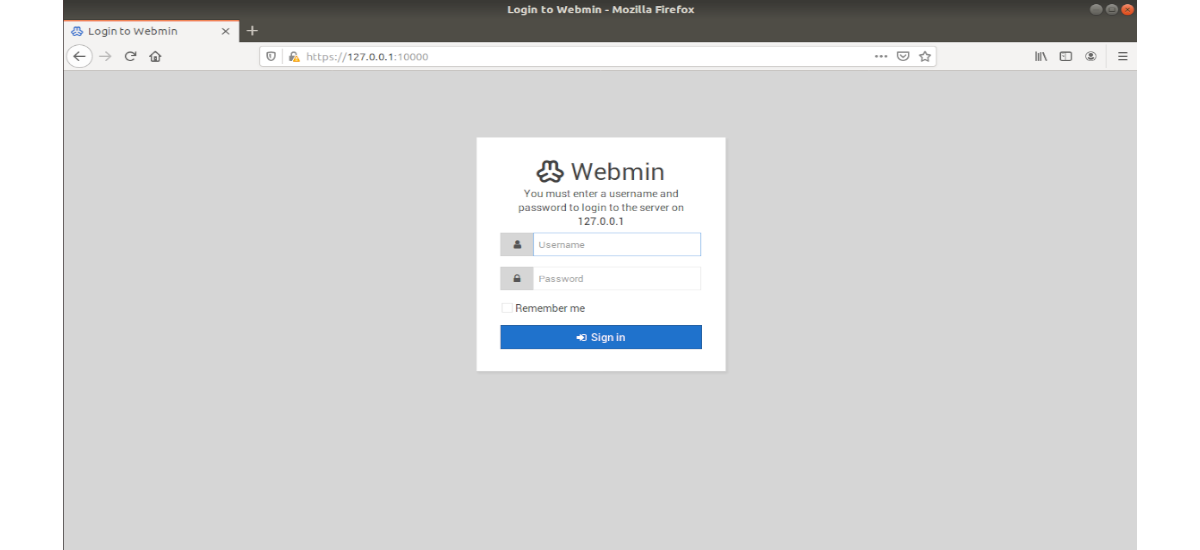
Wenn Sie ufw installiert haben, müssen Sie den folgenden Befehl ausführen, um Erlaube Webmin durch die Firewall:
sudo ufw allow 10000
Deinstallieren
zu Repository löschenIn einem Terminal (Strg + Alt + T) müssen wir den folgenden Befehl ausführen:
sudo add-apt-repository --remove "deb https://download.webmin.com/download/repository sarge contrib"
Dann können wir Webmin entfernen über Befehl:
sudo apt-get remove webmin
zu Weitere Informationen zu dieser Softwarekönnen Sie die konsultieren Projektwebsite und die Dokumentation, die sie uns dort den Nutzern anbieten.
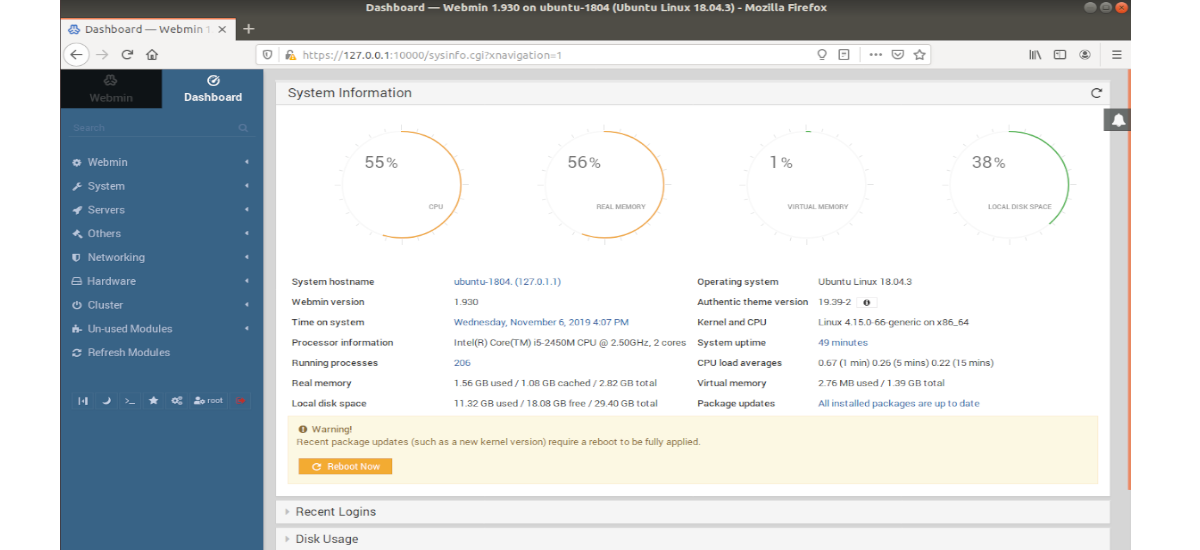
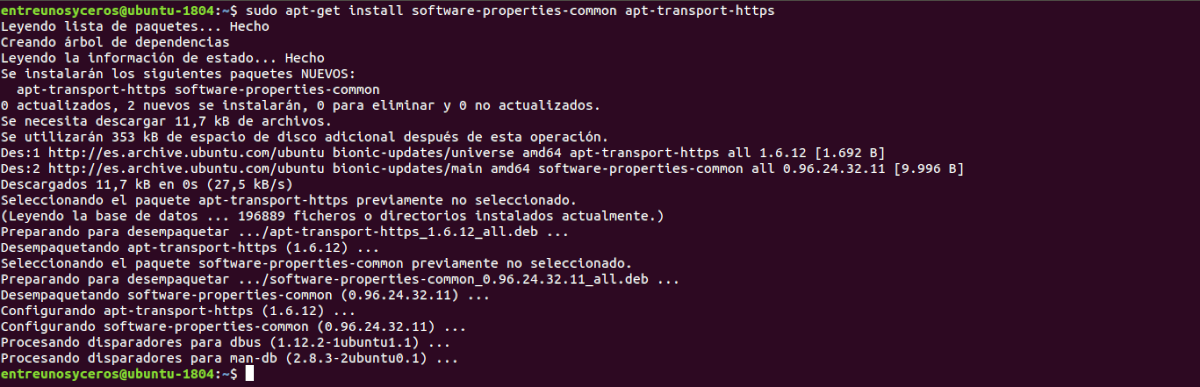

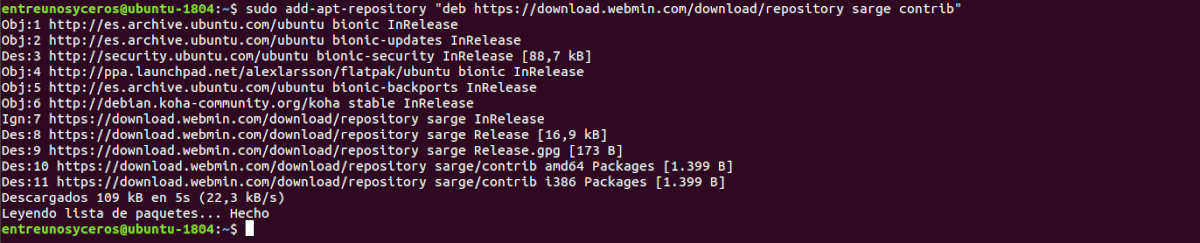



dank